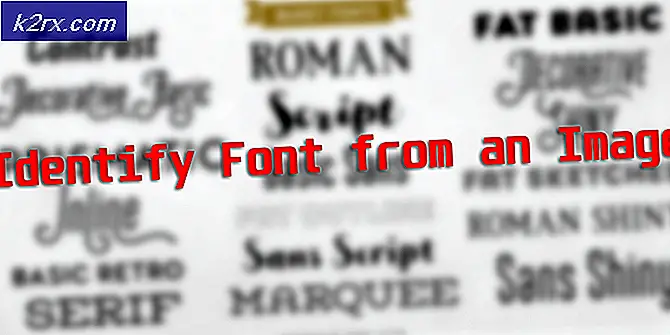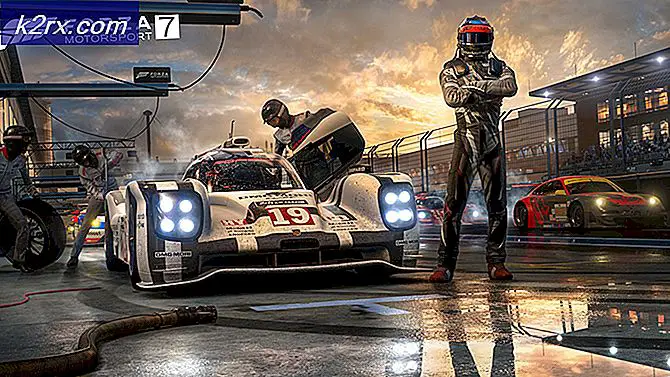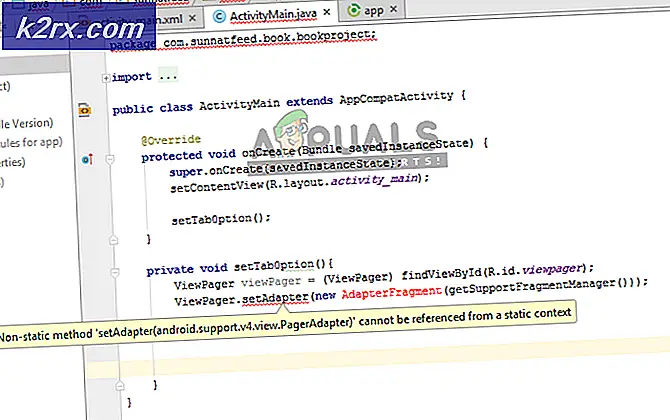Hoe programma's stoppen met uitvoeren bij opstarten op Windows 7
Nadat een Windows-computer is opgestart, wordt elk lid van een specifieke groep programma's op de computer gestart zodra de gebruiker zich aanmeldt bij Windows. Deze opstartitems variëren van door de gebruiker geïnstalleerde programma's van derden die zijn geconfigureerd om bij het opstarten te starten tot ingebouwde Windows-programma's die het systeem moet uitvoeren wanneer het wordt opgestart. Windows is een besturingssysteem dat volledige controle over een computer overhandigt aan de gebruiker. Dat is het geval, Windows-gebruikers hebben ook autoriteit over welke programma's bij het opstarten worden uitgevoerd en welke niet.
Windows-gebruikers moeten soms stoppen met bepaalde programma's bij het opstarten om verschillende redenen (van het doelprogramma dat kwaadaardig is of anderszins gevaarlijk voor het doelprogramma, veel computerbronnen opslokken nadat het is gestart bij het opstarten tot alles daar tussenin) . Gelukkig is het vrij eenvoudig om te voorkomen dat een programma wordt uitgevoerd bij het opstarten op een computer met Windows 7. Er zijn echter drie verschillende methoden die een Windows 7-gebruiker kan gebruiken om te voorkomen dat een programma of toepassing op zijn computer wordt gestart bij het opstarten.
Deze drie methoden moeten ook achter elkaar worden gebruikt totdat een van deze methoden erin slaagt het doel te bereiken. Als de eerste methode bijvoorbeeld niet werkt, moet u alleen naar de tweede methode gaan en vervolgens naar de derde methode totdat u met succes hebt voorkomen dat het doelprogramma wordt uitgevoerd bij het opstarten. De volgende zijn de drie methoden waarover gesproken wordt:
Methode 1: De snelkoppeling van het programma verwijderen uit de map Opstarten
De meeste programma's van derden die zijn geconfigureerd om te starten bij het opstarten, hebben een snelkoppeling in de map Opstarten van een Windows-computer. Als u deze snelkoppeling verwijdert uit de map Opstarten, betekent dit dat Windows het programma niet bij het opstarten start. Op Windows 7, hier is wat u moet doen om de snelkoppeling van een programma uit de map Opstarten te verwijderen om te voorkomen dat deze wordt uitgevoerd bij het opstarten:
- Open het Startmenu .
- Klik op Alle programma's .
- Zoek en klik op de map Opstarten om deze uit te vouwen.
- Zoek naar een snelkoppeling naar uw doelprogramma of toepassing onder de map Opstarten . Zodra u de snelkoppeling hebt gevonden, klikt u er met de rechtermuisknop op en klikt u op Verwijderen .
- Bevestig de actie in de resulterende pop-up.
- Start de computer opnieuw op en controleer of het programma niet wordt gestart wanneer de computer opstart.
Methode 2: Schakel het opstartitem uit in Systeemconfiguratie
Als het verwijderen van de snelkoppeling van het doelprogramma uit de map Opstarten niet werkt of als u vindt dat een snelkoppeling voor het doelprogramma niet eens bestaat in de opstartmap van uw computer, vrees dan niet - het is nog steeds heel goed mogelijk om het doel uit te schakelen programma of opstartitem uit Systeemconfiguratie . Systeemconfiguratie is een Windows-hulpprogramma dat is ontworpen om gebruikers de mogelijkheid te bieden om te configureren hoe hun computer opstart en wordt afgesloten, naast een reeks andere dingen. Als u het doel-startup-item in Systeemconfiguratie wilt uitschakelen om te voorkomen dat het doelprogramma wordt gestart bij het opstarten, moet u:
PRO TIP: Als het probleem zich voordoet met uw computer of een laptop / notebook, kunt u proberen de Reimage Plus-software te gebruiken die de opslagplaatsen kan scannen en corrupte en ontbrekende bestanden kan vervangen. Dit werkt in de meeste gevallen, waar het probleem is ontstaan door een systeembeschadiging. U kunt Reimage Plus downloaden door hier te klikken- Druk op de Windows-logotoets + R om een dialoogvenster Uitvoeren te openen.
- Typ msconfig in het dialoogvenster Uitvoeren en druk op Enter om het hulpprogramma voor systeemconfiguratie te starten.
- Navigeer naar het tabblad Opstarten van het hulpprogramma Systeemconfiguratie .
- Lokaliseer het programma dat Windows opstart wanneer uw computer opstart, en schakel het uit door het vinkje naast het selectievakje uit te schakelen .
- Klik op Toepassen en vervolgens op OK .
- Klik op Opnieuw starten in het resulterende dialoogvenster.
- Wanneer de computer opstart, controleert u of Windows het programma dat u zojuist hebt uitgeschakeld, niet in Systeemconfiguratie start.
Methode 3: Voorkom dat het overtredende programma wordt gestart bij het opstarten met behulp van het register
Afgezien van de map Opstarten op uw computer en Systeemconfiguratie, heeft het register ook de mogelijkheid om Windows ertoe te brengen bepaalde programma's te starten bij het opstarten. Als dat het geval is, kunt u alleen voorkomen dat sommige programma's worden gestart bij het opstarten als u dit via het register op uw computer doet. Om te voorkomen dat een programma wordt gestart bij het opstarten met behulp van het register, simpelweg:
- Druk op de Windows-logotoets + R om een dialoogvenster Uitvoeren te openen.
- Typ regedit in het dialoogvenster Uitvoeren en druk op Enter om de Register-editor te starten.
- Blader in het linkerdeelvenster van de Register-editor naar de volgende map:
HKEY LOCAL MACHINE > SOFTWARE > Microsoft > Windows > CurrentVersion - Klik in het linkerdeelvenster van de Register-editor op de subsleutel Invoeren onder de CurrentVersion- sleutel om de inhoud ervan in het rechtervenster weer te geven.
- In het rechterdeelvenster van de Register-editor ziet u lijsten van alle programma's op uw computer die zijn geconfigureerd om te worden gestart bij het opstarten via het register . Zoek de vermelding voor het programma dat u wilt voorkomen dat Windows opstart bij het opstarten, klik er met de rechtermuisknop op en klik op Verwijderen .
- Bevestig de actie in de resulterende pop-up.
- Sluit de Register-editor .
- Start de computer opnieuw op. Controleer bij het opstarten of Windows niet automatisch het programma start dat u zojuist hebt uitgeschakeld bij het opstarten.
Opmerking: het verwijderen van een programma of toepassing met de subsleutel Invoeren in de Register-editor voorkomt alleen dat het programma wordt gestart bij het opstarten - het verwijdert NIET het programma van uw computer.
PRO TIP: Als het probleem zich voordoet met uw computer of een laptop / notebook, kunt u proberen de Reimage Plus-software te gebruiken die de opslagplaatsen kan scannen en corrupte en ontbrekende bestanden kan vervangen. Dit werkt in de meeste gevallen, waar het probleem is ontstaan door een systeembeschadiging. U kunt Reimage Plus downloaden door hier te klikken